Как защитить личные данные, используя устройства под управлением Android? Несколько простых советов от команды конфиденциального поисковика DuckDuckGo. Перевод статьи из официального блога компании.
Как защитить конфиденциальные данные на устройстве под управлением Android?
Несколько советов, которые помогут вам защитить конфиденциальные данные на устройствах под управлением Android (к ним относятся смартфоны, планшеты, телевизоры и другие «умные» устройства). Обратите внимание на то, что настройки в разных версиях ОС могут быть разными. Перевод некоторых терминов также может слегка отличаться, но понять что к чему будет несложно.
Важно: не стоит бездумно следовать каждому пункту этого руководства! Если слабо представляете последствия или вообще не понимаете, о чём идёт речь, просто игнорируйте сложный для вас шаг. Ломать – не строить! Так что лучше лишний раз не рисковать…
1. Ограничьте объём данных, которые может собирать Google
Для работы некоторых сервисов вашего смартфона необходим аккаунт Google, но в принципе вы могли бы обойтись и без него. Большинство современных устройств под управлением Android уже не требует от вас наличия учётной записи Google. Было бы нелишнем проверить, какие данные о вас собирает Google. Для этого посетите страницу активности.
2. Используйте автоматическую блокировку
Включите автоматическую блокировку, установите защитный пин-код, а в идеале – сложный пароль из букв и цифр. Подойдёт и графический ключ или любой другой способ защитить устройство от посторонних.
Настройки → Безопасность → Блокировка экрана
3. Зашифруйте устройство, чтобы защитить личные данные
Обратите внимание, что для этого нужно знать пин-код или пароль. И прежде, чем зашифровать данные, хранящиеся на устройстве, внимательно ознакомьтесь с инструкциями!
Настройки → Безопасность → Шифрование
4. Не игнорируйте обновления
Не всегда пользователям нравятся новые версии приложений и операционных систем, но если речь идёт о безопасности, вам не стоит игнорировать обновления. Иначе как вы избавитесь от уже найденных уязвимостей? Так что этот совет актуален для всех типов устройств, а не только для Android.
Настройки → Об устройстве → Обновление системы
5. Будьте осторожны, если используете сторонние магазины приложений
Под Android написано огромное количество зловредных программ, некоторым из которых удавалось прорваться и в Google Play. Защита в сторонних магазинах обычно слабее. Так что осторожнее! И уж тем более не стоит устанавливать APK из «неизвестных источников», в надёжности которых вы не уверены.
Настройки → Безопасность → Неизвестные источники
6. Перед установкой очередного приложения проверьте его полномочия
Подумайте, доступ к каким данным действительно необходим приложению, которое вы собираетесь установить. Если змейка или фонарик намереваются получить доступ к телефонной книге или SMS, стоит насторожиться. В идеале приложение должно просить минимум привилегий. Например, DuckDuckGo.
7. Проверьте привилегии уже установленных приложений
Возможно, вы не обратили внимание на изменения привилегий в очередном обновлении или со временем изменили свое отношение к установленному приложению. Удалите приложения, которыми не пользуетесь. И подумайте над тем, чтобы заменить приложения, которые требуют слишком много полномочий, на аналогичные, чуть более скромные. Например, поиск Google вы могли бы заменить на DuckDuckGo (это мы).
Настройки → Приложение → [название]
8. Подумайте, каким приложениям действительно нужна синхронизация с облаком
Действительно ли вы хотите, чтобы все установленные приложения синхронизировались с облаком. Скорее всего, нет. Отключив синхронизацию, вы не только защитите конфиденциальные данные от лишних угроз, но и существенно сэкономите интернет-трафик.
Настройки → Учётные записи → [приложение]
9. Скройте личные уведомления
Большинство приложений показывает уведомления прямо поверх заблокированного экрана. Если потенциально в них может содержаться конфиденциальная информация (например, в мессенджерах), уведомления стоит скрыть. К сожалению, такую возможность поддерживают не все версии Android.
Настройки → Звук и уведомления
10. Проверьте приложения, которые используются по умолчанию
Проверьте, какие приложения устройство использует по умолчанию. Подумайте, действительно ли вы доверяете приложениям, которые используете для повседневных задач: электронная почта, SMS, браузер и т. д. К сожалению, такую возможность поддерживают не все версии Android.
Настройки → Приложение → значок шестеренки ⚙ → По умолчанию
11. Не делитесь с приложениями своим местоположением
Некоторым приложениям действительно нужно знать ваше местоположение (хотя это вовсе не обязательно). Но некоторые из них запрашивают данные о геолокации, не имея на то веских причин. Закройте доступ к геолокации для приложений, которыми не пользуетесь и для которых такие данные не являются обязательными. К сожалению, такую возможность поддерживают не все версии Android.
Настройки → Приложение → значок шестеренки ⚙ →
→ Разрешения → Местоположение
12. Не делитесь своим местоположением с Google
По умолчанию Google следит за всеми вашими перемещениями. Запретите сервисам Google доступ к геолокации и удалите историю посещённых мест.
Настройки → Местоположение → История локации Google
13. Подумайте об установке Android без сервисов Google
Что бы вы не делали, Google всё равно попытается об этом узнать. И чем больше его сервисов вы используете, тем больше риск. Возможно, вам стоит задуматься об установке специальной версии Anroid без сервисов Google. Их довольно много. Самый популярный пример – LineageOS, основанный на CyanogenMod. Разумеется, для установки альтернативной версии Android понадобятся базовые технические навыки.
Установить новую операционную систему не так просто. Так что сперва взвесьте все риски. Инструкцию на английском языке можно найти здесь.
14. Используйте DuckDuckGo в качестве поисковой системы по умолчанию
DuckDuckGo не следит за вами. Но Google не включает нас в список рекомендованных поисковиков, поэтому DuckDuckGo нельзя назначить поиском по умолчанию во встроенном браузере Android. Но есть ведь и другие браузеры! К тому же вы всегда можете вручную открыть нашу страницу.
15. Установите приложение DuckDuckGo
Мобильное приложение DuckDuckGo автоматически открывает сайт по зашифрованному https-каналу (если это возможно), блокирует рекламные трекеры и обеспечивает полностью конфиденциальный поиск в интернете.
Посетите промо-страницу, чтобы узнать подробности
Подводя итоги
Даже пользуясь сервисами Google, вы вполне можете управлять своими данными на устройствах под управлением Android или других платформах:
- Проверьте, какие именно данные о вашей активности собирает Google. Отключите сбор этих данных, если не хотите, чтобы за вами следили. Удалите старые записи со страницы активности. Если нужна помощь, ознакомьтесь с этой инструкцией.
- Откажитесь от рекламного профилирования Google. Подробнее о том, как изменить настройки таргетирования, можно прочесть здесь.
Поздравляем! Теперь конфиденциальные данные, хранящиеся на вашем устройстве под управлением Android, находятся в относительной безопасности. По крайней мере отныне они защищены гораздо надёжнее, чем всего полчаса назад. Но, возможно, вам пригодились бы и аналогичные советы по поводу iOS?
Вы также можете скачать это руководство в виде отдельного PDF-файла и распечатать его, когда оно вам понадобится. Но обратите внимание, что оно доступно только на английском языке.
Ну а если хотите узнать больше о собственной конфиденциальности в интернете, подписывайтесь на наш Twitter или новостную рассылку!
Утка Дэкс,
команда поисковика DuckDuckGo

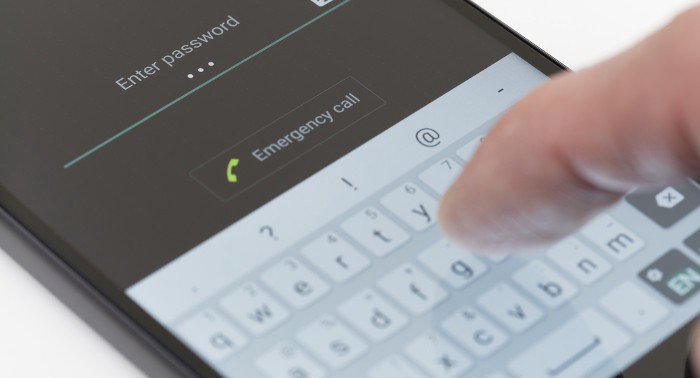
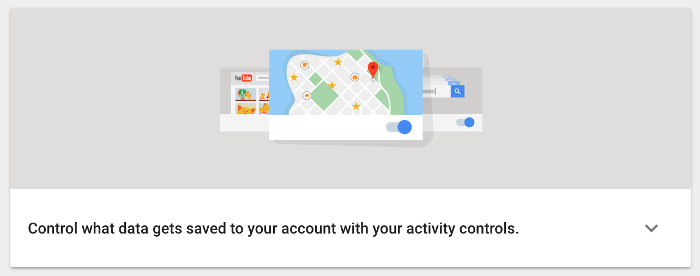
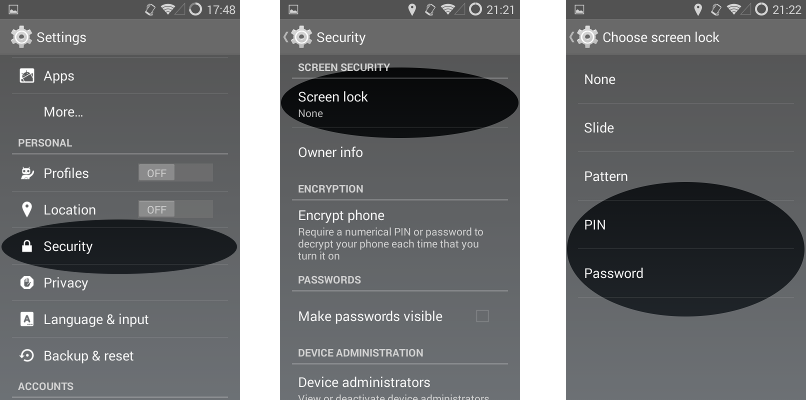

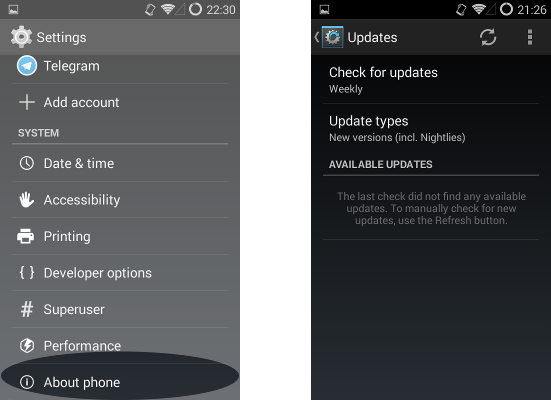
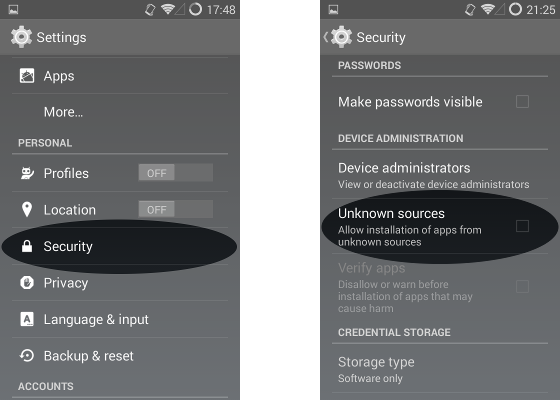
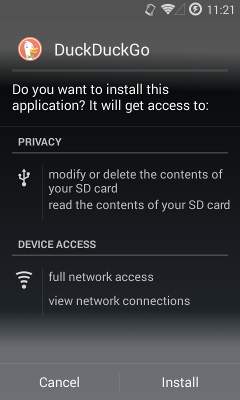
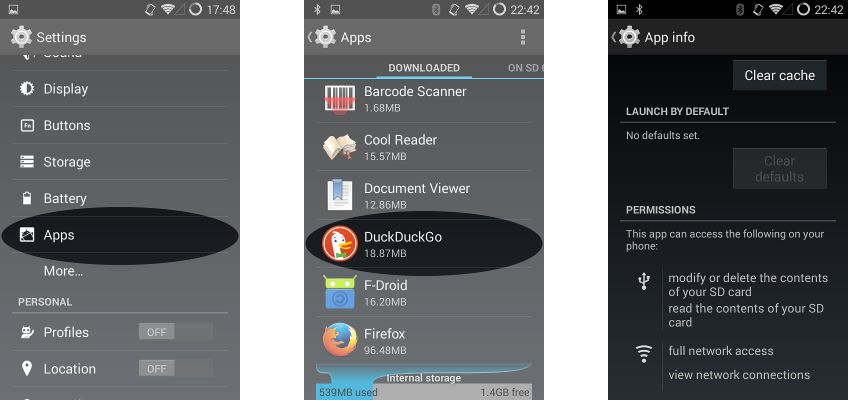
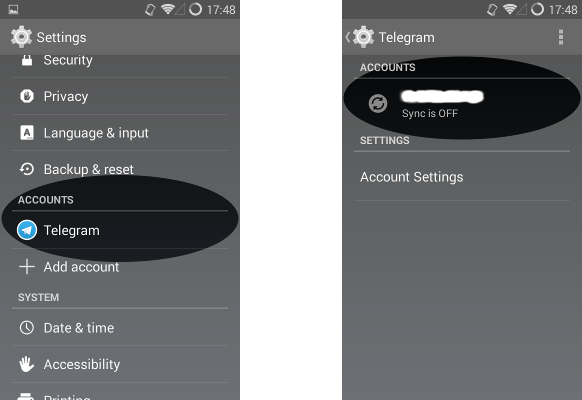
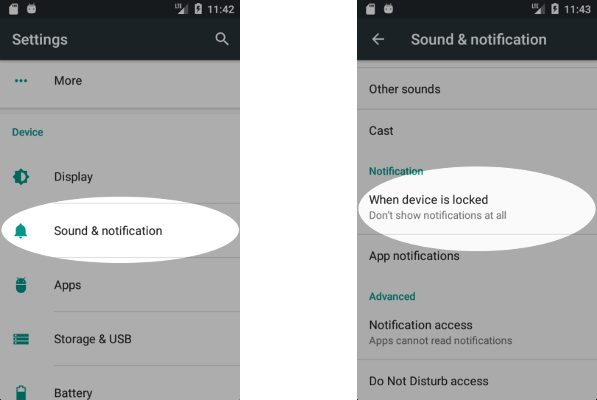
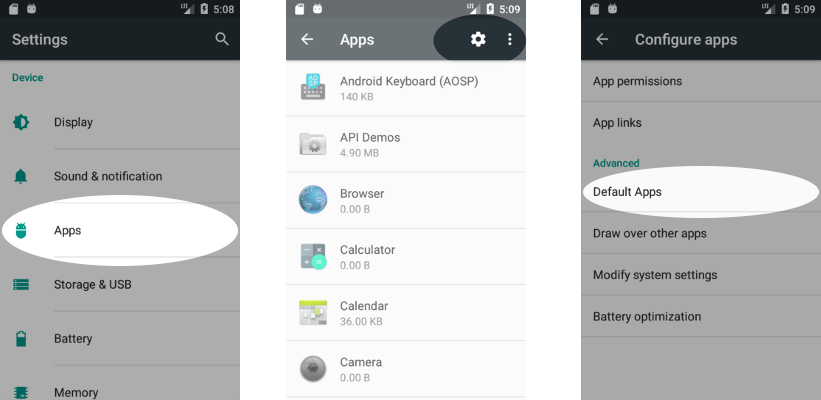
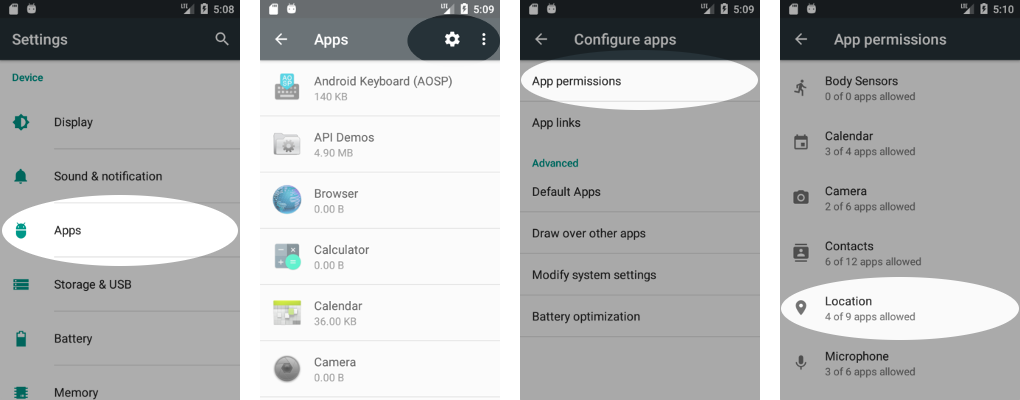

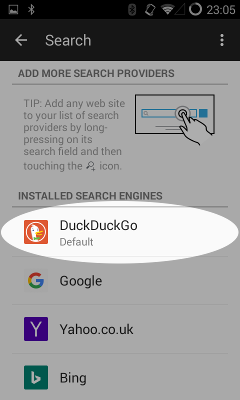
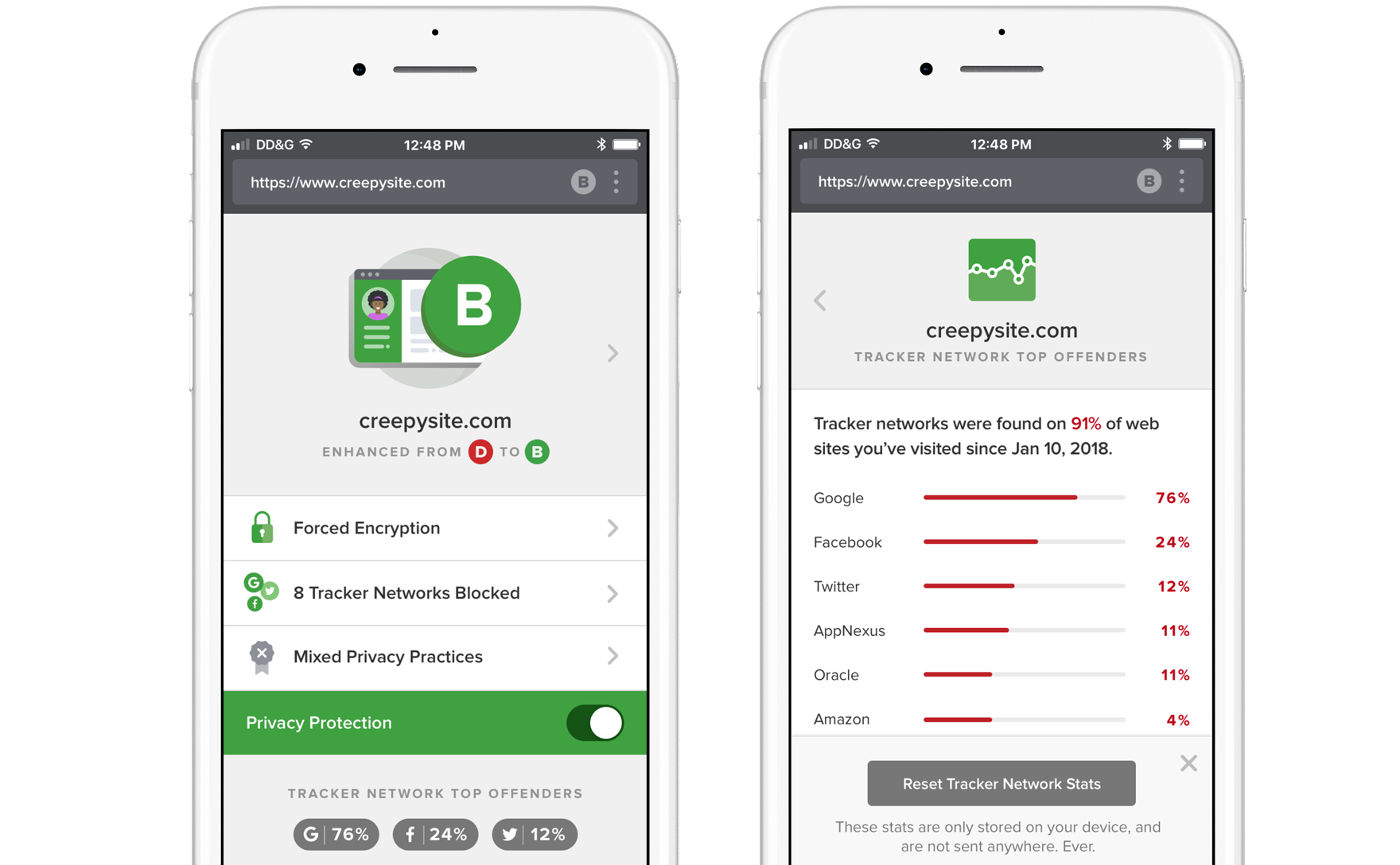

Comment